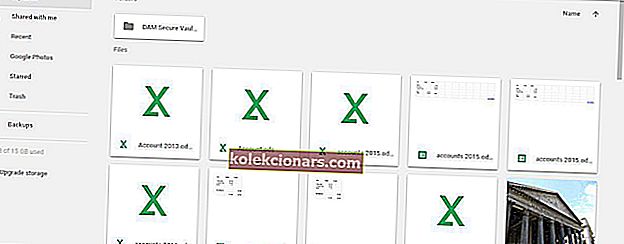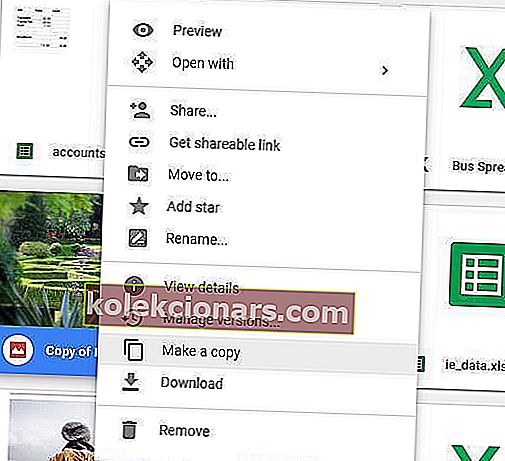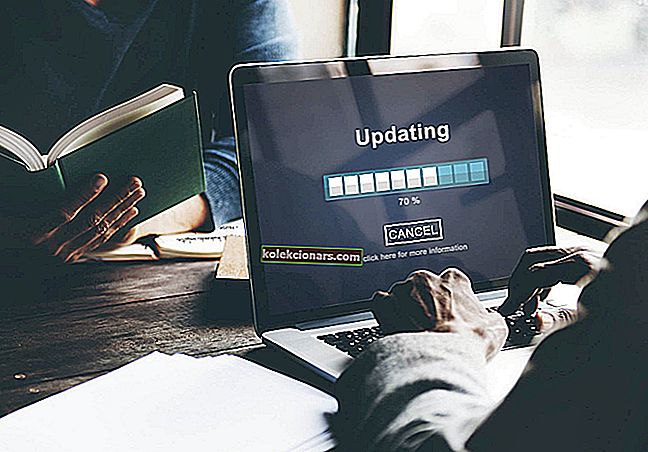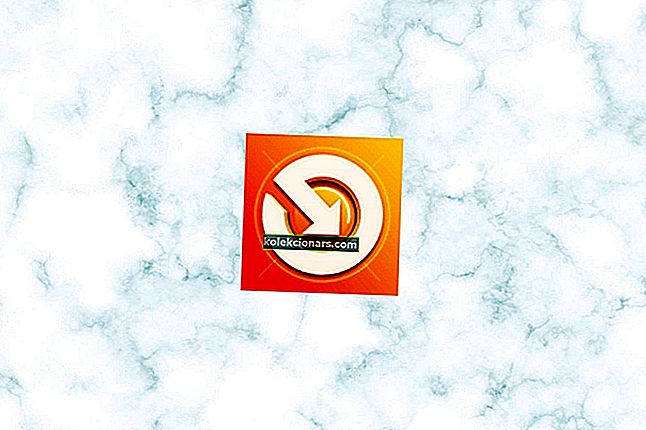- Ali pogosto prejmete isto sporočilo, v katerem piše, da te datoteke trenutno ne morete ogledati ali prenesti ?
- Izogibanje tej napaki v storitvi Google Drive je mogoče izvesti v nekaj preprostih korakih, kot je opisano spodaj.
- Preizkusite lahko tudi druge možnosti shranjevanja v oblaku. Če to ni vaša želja, poiščite več o svoji končni izbiri v tem razdelku za Google Drive.
- Če želite več uporabnih vodnikov, obiščite naše Google Hub ali ga celo dodajte med zaznamke, če menite, da bi vam lahko služil v prihodnosti.

Google Drive je ena najpogosteje uporabljenih storitev za shranjevanje v oblaku. Kljub temu Google resnično omejuje skupno rabo datotek z omejitvami pasovne širine.
Ko se v kratkem času naloži veliko datotek v skupni rabi datoteke Google Drive, se lahko prikaže naslednja napaka:
Žal te datoteke trenutno ni mogoče ogledati ali prenesti. Preveč uporabnikov si je nedavno ogledalo ali preneslo to datoteko. Poskusite pozneje znova dostopati do datoteke. Če je datoteka, do katere želite dostopati, še posebej velika ali je v skupni rabi z veliko ljudmi, lahko traja do 24 ur, da si datoteko lahko ogledate ali prenesete. Če po 24 urah še vedno ne morete dostopati do datoteke, se obrnite na skrbnika domene.
Razlogov, zakaj bi se to zgodilo, je več, ponavadi pa gre za majhno napako na strežniški strani, ki vas ne skrbi. Seveda to pomeni, da imate popoln dostop do omenjene datoteke.
Ta napaka uporabnikom Google Drive dejansko prepreči prenos datoteke v skupni rabi za kakšen dan.
Čeprav lahko vedno počakate nekaj dni in ga nato prenesete, obstaja tudi priročna rešitev, ki omogoča prenos datotek, ki presegajo omejitve pasovne širine Google Drive. Tako deluje:
Kako popraviti Žal te napake datoteke ne morete videti ali prenesti?
1. Odpravite težave z datotekami v storitvi Google Drive
- Najprej se prijavite v račun Google Drive.
- Odprite povezavo do datoteke Google Drive, ki je ni mogoče prenesti. Kliknite njegov gumb Prenos , da boste preusmerjeni na stran, ki navaja, da te datoteke trenutno ne morete videti ali prenesti .
- Uredite URL strani tako, da zamenjate UC del URL-ja z odprtim. Nato bo URL //drive.google.com/ open ? Id = namesto //drive.google.com/ uc ? Id =.
- Zdaj naložite urejeni URL.
- Nova stran se odpre z nekaj gumbi na vrhu. Na strani kliknite gumb Dodaj v pogon .
- Na strani računa GD kliknite možnost Moj pogon . Zdaj boste lahko izbrali datoteko v skupni rabi.
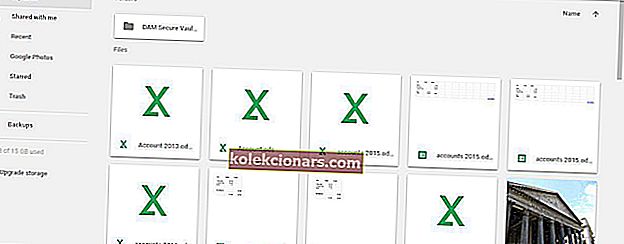
- Nato z desno miškino tipko kliknite zaklenjeno datoteko, ki se ne prenaša, in izberite možnost Naredi kopijo .
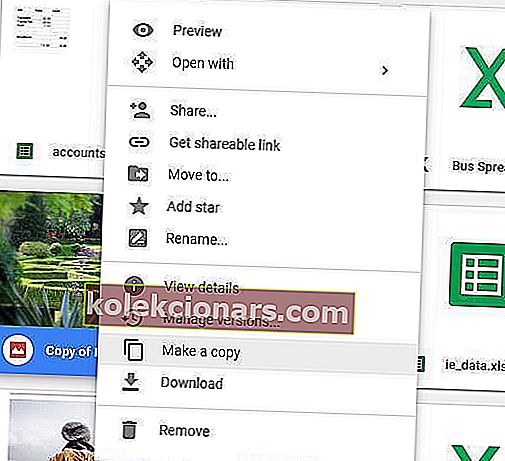
- Nato lahko z desno miškino tipko kliknete kopijo datoteke in v kontekstnem meniju izberete Prenesi .
S tem boste datoteko shranili v mapo, iz katere jo boste lahko odprli. Ta čudovit trik vam omogoča prenos vseh vrst datotek, ki jih sicer blokirajo kvote za Google Drive.
2. Preizkusite boljšo alternativo za shranjevanje v oblaku

Spletne rešitve za shranjevanje v oblaku so zlahka pridobile sloves popolne zamenjave tradicionalne strojne opreme za lokalno shranjevanje.
S sinhronizacijo preprečite kolcanje, na primer onemogočanje ogleda ali prenosa nekaterih datotek. To je najboljša možnost shranjevanja v oblaku za shranjevanje, dostop in skupno rabo podatkov, tudi ko ste na poti.
Previdni uporabniki so navdušeni nad dejstvom, da Sync samodejno varnostno kopira vse datoteke na enem centraliziranem mestu.
Zato se v aplikacijah za Windows, Mac, Android, iPad, iPhone in splet nobena datoteka ne more nikoli izgubiti ali ne bi imela koristi od e-do-end zaščite pred šifriranjem. 
Sinhronizacija
Pri sinhronizaciji je všeč veliko stvari. Ponuja intuitiven vmesnik in vse vaše datoteke so varne pred radovednimi očmi. Brezplačno Obiščite spletno mestoKatera od teh dveh možnosti je vaša izbira? Ali se nameravate držati Googla Drive ali pa so druge možnosti za shranjevanje v oblaku že bolj mamljive?
Naše prejšnje priporočilo je lahko koristno tudi pri obravnavi naslednjih napak:
- Prenos trenutno ni mogoč - veliko uporabnikov trdi, da datotek s svojega pogona Google Drive ne more prenesti. Če ste eden izmed njih in težava ni odpravljena, preizkusite sinhronizacijo.
- Preveč uporabnikov si je nedavno ogledalo ali preneslo to datoteko - ob pojavu te napake je bila pasovna širina prenosa verjetno že dosežena. Mogoče je čas, da to omejitev odpravimo z izbiro nove rešitve za shranjevanje v oblaku.
Pogosta vprašanja: preberite več o težavah z Google Drive
- Kako popraviti Žal te datoteke trenutno ni mogoče videti ali prenesti ?
Ta vodnik, namenjen odpravljanju težav z ogledom / prenosom datotek, vam bo pokazal najlažji način za to. Najprej odprite povezavo do datoteke Google Drive, ki je ne morete prenesti, in nadaljujte z uporabo navedenih korakov.
- Zakaj Google Drive pravi, da ni povezave?
Verjetno imate težave z omrežno povezavo. Vendar vam bo ta članek o reševanju težav s storitvijo Google Drive nenehno pomagal odpraviti.
- Kako v Google Drive izbrišem podvojene datoteke?
Za odstranjevanje podvojenih datotek v storitvi Google Drive lahko uporabite programsko opremo Clone Files Checker, kot je opisano v tem priročniku.
Opomba urednika : Ta objava je bila prvotno objavljena marca 2019 in je bila od julija 2020 prenovljena in posodobljena zaradi svežine, natančnosti in celovitosti.